Toen Windows 10 voor het eerst werd vrijgegeven aan de generaalopenbaar, het had veel functies die niet goed werkten, of die niet volledig waren ontwikkeld. Sommige van die functies werkten als je een Windows-telefoon had, wat niemand echt doet. Quiet Hours was een van die functies. Het was de versie van Windows 10 van Niet storen, maar het was weinig meer dan een knevel. Nu, ruim twee jaar na de eerste release, laat Microsoft eindelijk de Quiet Hours aanpassen. De functie is hernoemd naar Focus Assist en doet nu nog een paar trucs.
Focus Assist is nog niet uitgerold naar de stalreleasekanaal van Windows 10. Het is alleen beschikbaar op de Windows 10 Insider Build 17083. Er is nog geen datum bekend waarop de functie voor iedereen beschikbaar zal zijn. Het zal waarschijnlijk deel uitmaken van een belangrijke Windows 10-update die we in de eerste helft van 2018 kunnen verwachten. Andere belangrijke functies om naar uit te kijken in de volgende grote Windows 10-update zijn de tijdlijnfunctie.
Stille uren aanpassen (Focus Assist)
Open de app Instellingen om stille uren aan te passen. Ga naar de groep Systeeminstellingen en u ziet een nieuw tabblad met de naam Focus Assist. Focus Assist heeft drie modi; Uit, Alleen prioriteit en Alleen alarmen.
De uit-modus spreekt voor zichzelf en de alarmenmodus is in principe de ‘Aan’ -modus met niets behalve uw alarmen die afgaan wanneer deze is ingeschakeld. De modus Alleen prioriteit is degene die u van dichterbij wilt bekijken. Hiermee kunt u Stille uren / Focus Assist inschakelen, maar uitzonderingen toevoegen waarop meldingen tijdens die uren op uw scherm kunnen worden weergegeven.

U kunt Focus Assist handmatig inschakelen vanuit het Actiecentrum, maar u kunt ook plannen wanneer dit moet worden ingeschakeld vanuit hetzelfde instellingenpaneel.
Scroll naar beneden op de Focus Assist-pagina en je zalzie Automatische regels die u kunt configureren voor Focus Assist. Met de regel 'Tijdens deze tijden' kunt u uw 'stille uren' instellen, d.w.z. wanneer Focus Assist automatisch moet worden ingeschakeld. Je kunt ook opties inschakelen om Focus Assist in te schakelen wanneer je je display dupliceert of een game speelt.
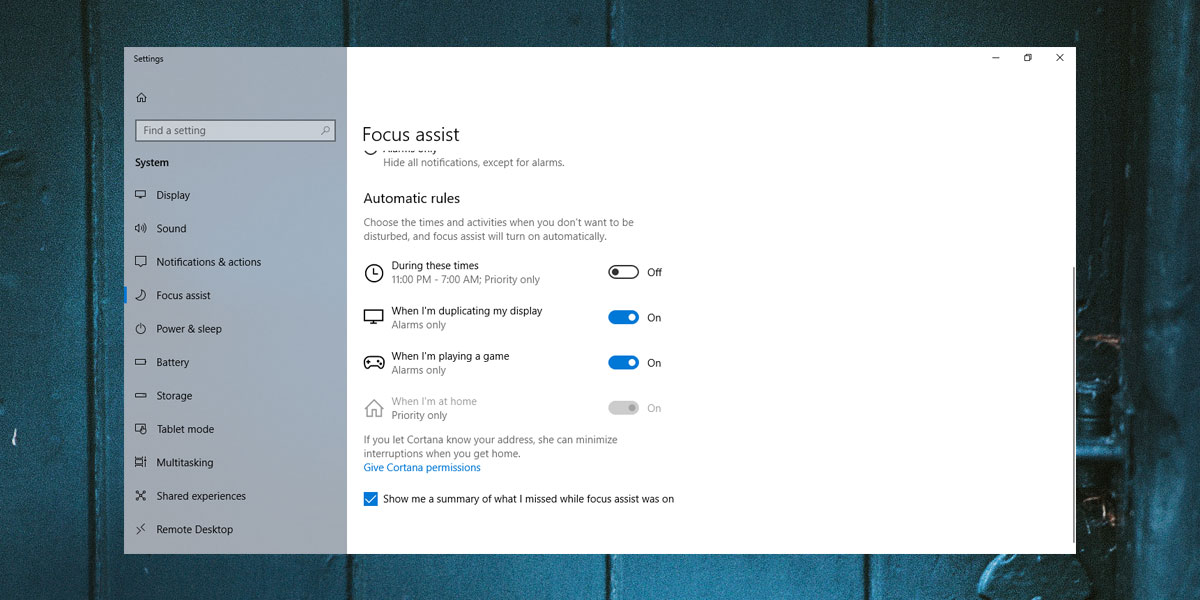
Ten slotte wilt u ook de optie ‘Een samenvatting weergeven van wat ik heb gemist terwijl focus assist was ingeschakeld’ inschakelen.
U kunt Focus Assist snel inschakelen en uitschakelen vanuit het Actiecentrum. Het instellingspictogram voor Focus Assist in het Actiecentrum is hetzelfde dat werd gebruikt voor stille uren.
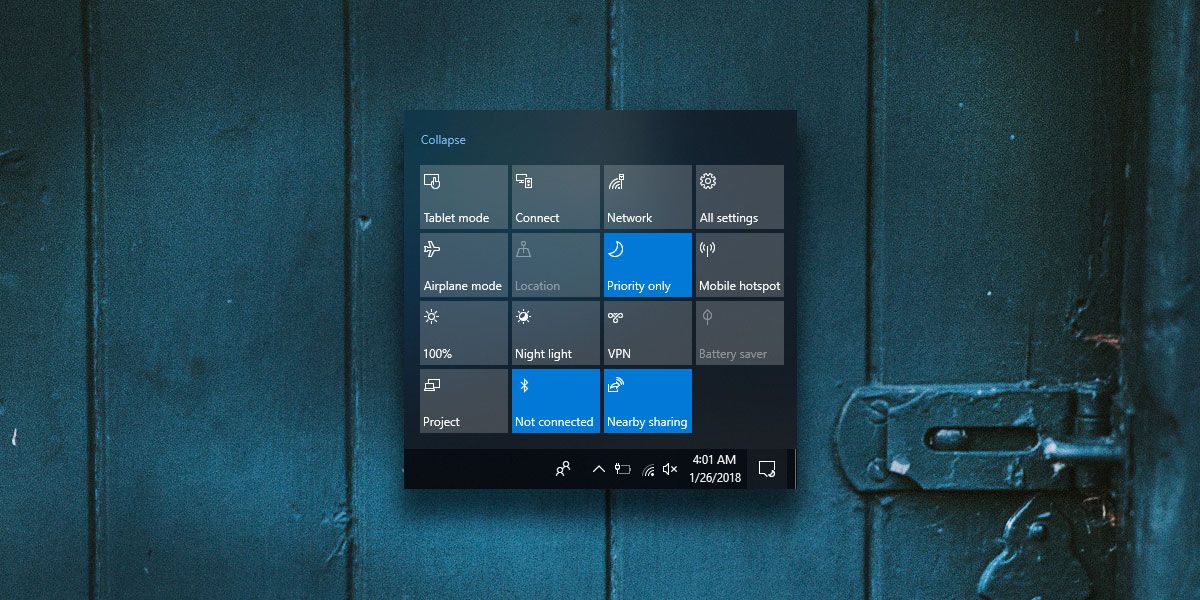
Microsoft heeft de tijd genomen om deze instellingen toe te voegen, maar het heeft niets gemist. Focus Assist is de modus Niet storen die gebruikers van Windows 10 nodig hadden.













Comments